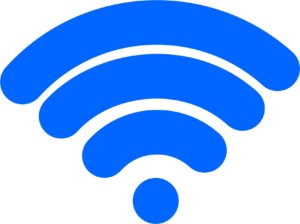В этой статье мы рассмотрим некоторые из наиболее распространенных причин, по которым ваш телевизор Sony может не подключаться к сети Wi-Fi, и что вы можете с этим сделать.
Почему не подключается к Wi-Fi телевизор Sony?
Разберем основные причины невозможности подключения к Wi-Fi через телевизор:
- Одной из самых распространенных причин проблем с подключением к Wi-Fi на телевизорах Sony является устаревшая прошивка. Если прошивка вашего устройства устарела, это может привести к проблемам совместимости с маршрутизатором или модемом. Чтобы решить эту проблему, регулярно обновляйте прошивку телевизора Sony, чтобы он был совместим с новыми маршрутизаторами или модемами.
- Помехи от других устройств в доме. Если к одной сети подключено слишком много устройств, они могут мешать друг другу и препятствовать успешному соединению между телевизором Sony и маршрутизатором/модемом. Попробуйте отключить некоторые из этих устройств от сети и посмотрите, поможет ли это решить проблему.
- Попробуйте сбросить настройки маршрутизатора/модема и телевизора Sony до заводских. Это устранит все возможные конфликты, которые могли вызвать проблемы с их подключением. После сброса настроек обоих устройств попробуйте подключить их снова — это, надеюсь, решит все проблемы с Wi-Fi соединением, с которыми вы сталкивались ранее!
Если ни одно из этих решений не помогло, возможно, пришло время обратиться в сервисную службу за помощью в устранении неполадок.
Возможные ситуации
Если у вас возникли проблемы с подключением телевизора Sony к сети Wi-Fi, вы не одиноки. Многие люди сталкивались с этой проблемой, и она может быть довольно неприятной. Существует несколько возможных причин, почему ваш телевизор Sony не подключается к Wi-Fi, и мы обсудим их здесь.
- Первая проблема может заключаться в слабом или нестабильном соединении. Если вы используете беспроводной маршрутизатор, убедитесь, что уровень сигнала достаточно силен, чтобы достичь телевизора. Вы также можете попробовать подключить телевизор напрямую к модему или маршрутизатору с помощью кабеля ethernet, если это возможно.
- Еще одной потенциальной проблемой могут быть помехи от других устройств в вашей домашней сети. К ним относятся беспроводные телефоны, микроволновые печи и другие беспроводные устройства, которые могут создавать помехи для Wi-Fi соединения на телевизоре Sony.
- Третья возможность заключается в том, что настройки вашего маршрутизатора несовместимы с требованиями телевизора Sony к подключению Wi-Fi. Лучше всего проверить у своего интернет-провайдера (isp) наличие новых обновлений или параметров, которые необходимо настроить для правильной работы соединения на телевизоре Sony.
Если все остальное не помогает, проблема может заключаться в аппаратной части телевизора Sony. В этом случае лучше всего обратиться в сервис-центр для получения дальнейшей помощи в поиске и устранении любых проблем, связанных с аппаратным обеспечением, которые могут помешать телевизору успешно подключиться к сети Wi-Fi.
Не видит нужную сеть
Прежде всего, необходимо убедиться, что отображается нужная сеть. Если вы не видите нужную сеть, проводите такие действия:
- Попробуйте передвинуть маршрутизатор ближе к телевизору или использовать другой тип антенны.
- Проверьте, есть ли обновления прошивки для вашего маршрутизатора или модема.
- Если ни одно из этих решений не помогло, попробуйте сбросить настройки маршрутизатора и телевизора до заводских.
После того как вы выполнили все эти шаги и убедились, что все настроено правильно, подключить телевизор Sony к Wi-Fi будет несложно. Однако если вы продолжаете сталкиваться с проблемами после того, как испробовали все эти решения, то, возможно, пришло время вызвать профессионального специалиста, который сможет диагностировать любые более глубокие проблемы в вашей настройке.
Не видит ни одной сети
Если вы не можете подключиться к Wi-Fi на телевизоре Sony, это может быть неприятным событием. Мы предлагаем несколько советов по устранению неполадок, которые могут помочь вам вернуться в интернет.
- Убедитесь, что на телевизоре Sony включена сеть Wi-Fi. Для этого перейдите в меню настроек сети и убедитесь, что опция «включить сеть» установлена на «вкл». Кроме того, если вы используете беспроводной маршрутизатор или точку доступа с включенным шифрованием, убедитесь, что вы ввели правильный ключ безопасности.
- Попробуйте перезагрузить модем или маршрутизатор, отключив их от питания на 30 секунд, а затем снова подключив. Это поможет обновить интернет-соединение и, возможно, решит все проблемы с подключением к Wi-Fi на телевизоре Sony.
- Проверьте, нет ли препятствий, блокирующих сигнал между телевизором Sony и беспроводным маршрутизатором или точкой доступа. Если возможно, переместите эти устройства ближе друг к другу, чтобы им было легче общаться по сети.
Если все остальное не помогает, возможно, проблема заключается в устаревшей прошивке или программном обеспечении вашего устройства..
Видит, но не подключается к сети
Еще одна ситуация, когда сеть отображается, но подключение к ней не происходит. Выполните несложные рекомендации:
- Прежде всего, необходимо проверить, правильно ли работает маршрутизатор и передает ли он сигнал. Убедитесь, что все кабели надежно подключены и что маршрутизатор включен. Если это не помогло, попробуйте перезагрузить маршрутизатор, отключив его от источника питания и подключив обратно через несколько минут.
- Если перезагрузка маршрутизатора не помогла, попробуйте изменить настройки безопасности в сети. Некоторые маршрутизаторы могут иметь устаревшие протоколы безопасности, что может вызвать проблемы с новыми устройствами, например, телевизорами Sony. Попробуйте переключиться с шифрования wep или wpa2 на wpa3 или другой более безопасный протокол, если он доступен.
- Если ни одно из этих решений не работает, попробуйте отключить другие устройства, подключенные к той же сети Wi-Fi, так как они могут создавать помехи при попытке подключения. Кроме того, убедитесь, что все брандмауэры или антивирусные программы, установленные на вашем компьютере, не блокируют доступ других устройств, например, телевизоров Smart TV или игровых приставок, пытающихся подключиться к той же сети, что и они.
Подключается, но интернета нет
Многие люди сообщают о проблемах с подключением телевизоров Sony к домашней сети, несмотря на то, что они видят сеть в списке доступных сетей. Известно несколько шагов по устранению неполадок, которые можно предпринять, чтобы подключить телевизор.
- Прежде всего, необходимо проверить, правильно ли работает маршрутизатор и передает ли он сигнал. Убедитесь, что все кабели надежно подключены и что маршрутизатор включен. Если это не помогло, попробуйте перезагрузить маршрутизатор, отключив его от источника питания и подключив обратно через несколько минут.
- Если перезагрузка маршрутизатора не помогла, попробуйте изменить настройки безопасности в сети. Некоторые маршрутизаторы могут иметь устаревшие протоколы безопасности, что может вызвать проблемы с новыми устройствами, например, телевизорами Sony. Попробуйте переключиться с шифрования wep или wpa2 на wpa3 или другой более безопасный протокол, если он доступен.
- Если ни одно из этих решений не работает, попробуйте отключить другие устройства, подключенные к той же сети Wi-Fi, так как они могут создавать помехи при попытке подключения. Кроме того, убедитесь, что все брандмауэры или антивирусные программы, установленные на вашем компьютере, не блокируют доступ других устройств, например, телевизоров Smart TV или игровых приставок, пытающихся подключиться к той же сети, что и они.
Наконец, если ничего не помогает, обратитесь в сервисный центр за дальнейшей помощью.
Универсальные решения
Разберем несколько универсальных решений, которые помогут вам быстро и легко подключить телевизор Sony к Wi-Fi.
- Прежде всего, необходимо убедиться, что ваш маршрутизатор работает правильно. Проверьте, нет ли ошибок или сообщений в настройках роутера, и убедитесь, что он подключен к Интернету. Если там все в порядке, переходите к следующему шагу.
- Далее проверьте, совместим ли телевизор Sony с вашим маршрутизатором. Убедитесь, что оба устройства поддерживают беспроводные стандарты 802.11ac или выше и что они используют один и тот же частотный диапазон (2,4 ГГц или 5 ГГц). Убедившись в этом, попробуйте подключиться снова и проверьте, работает ли это на этот раз.
- Если оно по-прежнему не работает, попробуйте сбросить настройки обоих устройств до заводских, прежде чем пытаться подключиться снова. Это сбросит все существующие сетевые конфигурации и позволит установить соединение между ними заново.
Полный сброс настроек
При сбросе настроек телевизора Sony все параметры будут восстановлены до заводских значений по умолчанию. Это означает, что все сделанные вами настройки или изменения будут удалены и заменены исходными. Это поможет решить любые сетевые проблемы, которые могут препятствовать правильному подключению устройства к Wi-Fi.
Чтобы сбросить настройки телевизора Sony, перейдите в меню «настройки» на главном экране. Оттуда выберите «системные настройки», а затем «сброс» из списка доступных опций. Затем вам будет предложено выполнить полный или частичный сброс; выберите «полный сброс» и следуйте подсказкам на экране для завершения процесса.
Сброс сети в настройках телевизора
Существует простое решение, которое часто может решить проблему: сброс сетевых настроек вашего телевизора Sony.
- Первым шагом будет доступ к сетевым настройкам телевизора Sony. Это можно сделать, перейдя к пункту «настройки», а затем «сеть» или «настройка сети» в меню. Выбрав эту опцию, выберите «сброс сетевых настроек» и подтвердите, что вы хотите сбросить их. После этого телевизор Sony перезагрузится и сможет подключиться к домашней сети Wi-Fi.
- Если после сброса настроек сети у вас все еще возникают проблемы с подключением, попробуйте вручную ввести всю информацию о домашней сети Wi-Fi в меню настройки сети телевизора Sony вместо использования автоматического режима настройки (который обычно включен по умолчанию). Это поможет решить все проблемы, связанные с неправильным вводом информации в режиме автоматической настройки.
Если ни одно из этих решений не помогло, возможно, пришло время обратиться к профессиональному специалисту, который сможет устранить любые более глубокие проблемы с вашим устройством или системой домашней сети.
Сброс роутера
Сброс настроек маршрутизатора может решить проблему с беспроводной связью интернета. Отключите кабель питания от маршрутизатора примерно на 10 секунд, а затем подключите его обратно. После перезагрузки маршрутизатора попробуйте снова подключить телевизор Sony к сети Wi-Fi.
Если это не помогло, возможно, вам нужно обновить прошивку маршрутизатора. Обычно это делается через веб-страницу настройки; инструкции по доступу к этой странице обычно можно найти в руководстве пользователя или в Интернете. Зайдя на эту страницу, найдите «прошивка» и следуйте инструкциям по ее обновлению.
Смена региона в настройках телевизора
Изменение региона вашего телевизора Sony может помочь вам подключиться к сетям Wi-Fi. Этот параметр находится в меню «настройки» телевизора и должен соответствовать региону, в котором вы находитесь.
После изменения этой настройки попробуйте снова подключить телевизор Sony к Wi-Fi и посмотрите, работает ли он. Если нет, возможно, в вашей сети или устройстве есть другие проблемы, которые необходимо решить, прежде чем оно будет работать должным образом.
Где починить телевизор?
Отремонтировать телеоборудование на профессиональном уровне смогут мастера нашего сервисного центра. Чтобы вызвать инженера на дом, позвоните по телефону или обратитесь онлайн. Мастер выполнит тщательную диагностику телевизора и, определив неисправность, устранит ее в минимальные сроки.
Оцените статью:
(1 голос, среднее 5 из 5)
@Diwerty написал (-а):
Подтверждаю! Сначала были серии обновлений, почти каждый день. А потом телевизор (Телевизор Sony KD-55XG8096) перестал выходить в инет. Сбрасываешь на заводские установки, работает, но не долго. Уже третий день с бубном танцую, а толку нет.
@Diwerty написал (-а):
Попробовал Ваш метод — не работает(
Здравствуйте,
1. да просто, коллега @Diwerty , в таких случаях с некоторых пор нелишним озадачиться вопросом регистрации (точнее ее отсутствием) видеодевайсов в сети в первые минуты подсоединения после выхода из режима ожидания (standby) или после обесточивания, в результате чего Ваше устройство не распознано сетью и доступ в Интернет заблокирован провайдером
, и в результате добро пожаловать в новые «токсичные» реалии

— в аккурат полный набор признаков и причинно-следственных связей из Новой Эры Провайдерского Сервиса (
) в России, за деталями см. отчет по теме, к примеру, отсюда:
https://community.sony.ru/t5/televizory/proshivka-dlya-8305s/m-p/2642697#M26265
2. если не помогает установка корректного времени в случае по п.1, то было бы утилитарно и безопасно пройти альтернативную авторизацию на странице Вашего Интернет-провайдера через комп, т.е. подсоединиться к Вашей же Wi-Fi-сети через комп — возможно тут при заходе через браузер в Интернет URL стартовой (или любой) страницы будет переадресован на страницу авторизации Вашего Интернет-провайдера, см. на примере Интернет-провайдера NetByNet (WiFire-бренд ) :
3. а в остальном см. подобные случаи у нашенских коллег с форума, к примеру, тут:
https://community.sony.ru/t5/televizory/wi-fi-quot-podklyucheno-bez-interneta-quot/m-p/2683332
https://community.sony.ru/t5/televizory/problema-s-setyu-xf9005/m-p/2690539
https://community.sony.ru/t5/televizory/otvalivaetsya-wi-fi-ot-xf9005/m-p/2700975#M28044
Успехов 
—————————————
«Правильная постановка задачи важнее даже, чем её решение…» (Альберт Эйнштейн).
Проблемы с подключением телевизоров Сони Бравия к вай фай
Многие пользователи сталкиваются с проблемой, когда Sony Bravia не подключается к wifi. В данной ситуации может перестать ловить интернет в принципе. Для решения подобных проблем можно использовать ряд настроек.
Содержание
- Ошибки подключения
- Телевизор Sony не подключается к WiFi
- Телевизор Sony не видит wifi
- Сетевая ошибка
- Настройка DNS серверов при ошибке 2200
- Диагностика
- Способы решения
- Перезагрузка телевизора и роутера
- Ручное указание данных подключения
- Устранение ошибок DNS-серверов
- Использование другого метода подключения к WiFi
- Сброс настроек телевизора
- Изменение расположения маршрутизатора
- Поиск проблем с WiFi роутером
- Обновление прошивки телевизора
- Замена WiFi адаптера на внешний
- Использование кабельного подключения
Ошибки подключения
Проблемы с сетью могут вызывать разочарование, поскольку они могут приводить к тому, что приложения не загружаются, фильмы в буфере, музыка не воспроизводится должным образом или другим ошибкам.
Телевизор Sony не подключается к WiFi
Рассматриваемое устройство зависит от IP-адреса маршрутизатора устройства для потоковой передачи аудио или видео. Если устройству назначен неверный IP-адрес, это вызывает проблемы в сети, такие как невозможность подключения, ошибки при попытке подключения или недоступность службы.
Если телевизор Sony не подключается к сети wifi, необходимо проверить состояние сети устройства, чтобы убедиться, что IP-адрес правильный.
- На прилагаемом пульте дистанционного управления нужно нажать кнопку HOME или MENU .
- Выбрать Настройки.
- В категории «Настройки» выбрать «Сеть».
- Под Сетевыми настройками выбрать View Network Status .
Сетевые настройки рассматриваемого устройства будут различаться в зависимости от модели. Необходимо прочитать руководство для поиска конкретной информации о модели.
Телевизор Sony не видит wifi
Если телевизор перестал видеть только конкретную точку доступа, но видит другие, то, вероятнее всего, беспроводной маршрутизатор переключился на радиоканал, не поддерживаемый телевизором.
Телевизоры Sony на Android TV работают на каналах Wi-Fi с 1 по 11.
Следует зайти в настройки маршрутизатора (точки доступа) и вручную установить канал Wi-Fi с 1 по 11.
Сетевая ошибка
Перечисленные ниже факторы могут вызвать проблемы с сетью:
- Неверный пароль, введенный на устройстве при использовании защищенной сети
- Медленная скорость интернета
- Расстояние от роутера до устройства
- Обновления программного обеспечения, выполненные на устройстве
- Помехи от других беспроводных устройств и т. д.
Если возникает сбой конфигурации при получении интернет-содержимого Sony при попытке доступа к контенту, например. видеоуслугам Netflix или YouTubе, необходимо выполнить следующие действия, чтобы устранить проблему:
- Проверить, решена ли проблема после выполнения каждого шага.
- Проверить, появляется ли сообщение об ошибке при доступе к другому онлайн-видео сервису или контенту.
Обратите внимание! Если ошибка возникает только при попытке доступа к одной конкретной службе, эта служба может быть временно недоступна. В этих редких случаях следует попробовать еще раз позже. Если произошла сетевая ошибка, пишет Сони бравия «интернет не доступен», необходимо придерживаться следующего алгоритма.
- Проверить подключение к Интернету с помощью другого устройства, например, смартфона или компьютера, чтобы проверить, доступен ли Интернет.
- Убедиться, что маршрутизатор или кабельный модем имеет активное проводное или беспроводное подключение к Интернету.
Некоторые маршрутизаторы имеют настройку Wi-Fi Multi Media (WMM), которая помогает контролировать передачу потокового видео. При использовании беспроводного соединения необходимо изменить этот параметр, чтобы управлять задержкой и дрожанием при передаче контента.
- Если для подключения используется беспроводной игровой адаптер, стоит убедиться, что он настроен правильно.
- Перезагрузить маршрутизатор или кабельный модем.
- Отключить шнур питания от розетки на минуту.
- Вставить шнур питания обратно в розетку и подождать, пока мигающие индикаторы не покажут, что модем или маршрутизатор полностью перезапустились.
- Обновить интернет-контент.
- Для телевизоров выполнить диагностику сети.
Пользователи техники SONY сталкиваются часто с ошибкой Sony Bravia 2200. Она проявляется в виде отключения сетевого соединения при попытке получить доступ к всемирной паутине Интернета. Телевизор отказывается загружать контент. Error: 2200 появляется вне зависимости от модели телевизора: «Сбой конфигурации при подключении. Произошла ошибка. Попытайтесь позже. Ошибка 2200».
Настройка DNS серверов при ошибке 2200
На телевизоре может появиться сообщение 2200 при попытке доступа к сетевому соединению при следующих обстоятельствах:
- потерян интернет-сигнал
- нестабильная скорость интернета
- Интернет-видео не отображаются
- приложения внезапно исчезают при просмотре интернет-видео.
Для устранения этой проблемы (Sony Бравиа подключен без интернета) необходимо выполнить следующие действия:
- Выключить телевизор.
- Отсоединить шнур питания телевизора.
- Отключить шнуры питания маршрутизатора и модема.
- Подключить шнуры питания маршрутизатора и модема через две минуты.
- Подсоединить шнур питания телевизора.
- Включить телевизор.
- Через пять минут обновить интернет-контент телевизора несколько раз.
При использовании беспроводного маршрутизатора связь между телевизором и роутером может быть нестабильной из-за радиоволн. Если на телевизоре Сони Бравиа не работает беспроводной интернет, то, чтобы устранить любые возможные радиоволновые помехи, необходимо:
- Выключить питание других беспроводных устройств.
- Подключить телевизор к маршрутизатору, используя проводное подключение к локальной сети.
Диагностика
Чтобы выяснить причины, почему, телевизор Sony не видит wifi, следует проводить диагностику сети. Для этого нужно:
- Нажать на символ подключений к сети внизу экрана;
- Нажать в открывшемся окне на диагностику сети;
- Подождать, пока не закончится проверка;
- В разделе по устранению сетевых неполадок посмотреть на сообщение о неудачной попытке произвести исправление ошибки в автоматической форме.
Причинами отсутствия подключения в автоматическом режиме могут служить различные факторы. Чтобы решить проблему, нужно:
- Попробовать временно отключить антивирусную программу (возможно, причина в ее некорректной работе);
- Произвести перезагрузку службы DNS-клиента вместе с выключением компьютера в том случае, если проблема в сбое клиента Виндовс.
В тех случаях, когда вышеперечисленные способы не оказывают существенного влияния на положение дел, стоит попробовать сбросить DNS-кэш, набрав комбинацию клавиш Win+R и введя «ipconfig/flushdns».
Способы решения
Ниже перечислены несколько базовых и самых эффективных способов устранения проблем с отсутствием подключения к сети.
Перезагрузка телевизора и роутера
Самым простым и быстрым способом перезагрузки является нажатие соответствующей кнопки. Она присутствует не во всех моделях роутеров и обозначается как On/Off. Ее можно найти в области разъемов или на задней панели устройства.
Ход действий:
- Нажать 1 раз на кнопку
- Изучить ответ световых индикаторов — должны произойти изменения — мигание. При отсутствии такового следует нажать на кнопку несколько раз или зажать ее. После того, как индикатор перестанет мигать, следует включить прибор.
Ручное указание данных подключения
Если автоматическое получение данных невозможно, необходимо указать информацию по подключению вручную. Для этого следует:
- Во встроенном меню ТВ перейти к характеристикам Вай-Фай соединения;
- Выбрать режим ручных настроек;
- В строке «IP-адрес» ввести любой IP из локального диапазона;
- В строке «маска подсети» указать ту часть диапазона адреса, которая станет использоваться для адресации пользователей по локальной сети;
- В строке «шлюз» ввести адрес используемого роутера.
Устранение ошибок DNS-серверов
Для устранения возникшей ошибки нужно выполнить такие действия:
- В меню «Пуск», войти в «Панель управления», пункт — «Администрирование», выбрать раздел — «Службы».
- Найти строку «DNS клиент», там должна быть надпись: «Работает».
- Если строка пустая — навести курсор мыши, нажать левую кнопку, вызвать контекстное меню, щёлкнув «Свойства».
- Далее в графе «Тип запуска» указать «Автоматически»
- Нажать кнопку «Применить» и «ОК».
В ситуации, когда служба работает, а доступа к сети нет, должны помочь следующие действия:
- Войти в панель управления,
- Открыть вкладку: «Центр управления сетями и общим доступом»;
- Нажать на кнопку «восстановление»;
- Выбрать точку восстановления;
- Подтвердить действие;
- По завершении перезапустить компьютер.
Использование другого метода подключения к WiFi
К другим наиболее известным методам подключения к вай-фай можно отнести :
- Использование Андроид ТВ-бокс;
- Применение Plug AV;
- Интернет-ТВ-приставку (ресивер).
Андроид ТВ-бокс может подключиться через имеющиеся выходы под видео и аудио, а также через HDMI кабель. Он позволяет воспроизводить треки, видео и изображения в FULL HD на экране ТВ.
Для применения Plug AV необходимо использовать 2 адаптера Home Plug AV (в частности, TP-Link PA2010). Сетевое подключение осуществляется через корпоративную или домашнюю электросеть.
Интернет-ТВ приставка предназначена для просматривания видео с интернет-пространства на экране ТВ. Данные устройства считаются универсальными, поскольку совмещаются со всеми телевизорами и могут заменить DVD-плеер.
Сброс настроек телевизора
Сброс настроек происходит посредством перезагрузки телевизора следующим образом:
- Нажать и удерживать кнопку питания на пульте ДУ в течение 5 секунд, пока не появится сообщение «Power off» ;
- Отключить кабель питания переменного тока.
Обратите внимание! При отсутствии положительной динамики следует выдернуть кабель из сети и подождать 2 минуты.
Изменение расположения маршрутизатора
Сони Бравиа не видит вай фай, это может быть связано с несколькими факторами.
Расстояние маршрутизатора до устройства является фактором, который следует учитывать. Чтобы обеспечить максимальное удобство просмотра при потоковой передаче видео или прослушивании из аудиоприложения, следует делать так, чтобы маршрутизатор был расположен рядом с устройством.
Они не должны быть на расстоянии более 8 метров друг от друга. Если возможно, нужно установить оба устройства в местах, где между ними нет стен.
Другие беспроводные устройства, такие как динамики Bluetooth, беспроводные телефоны, микроволновые печи и устройства, отправляющие радиочастоты, также могут вызывать плохую мощность сигнала.
Поиск проблем с WiFi роутером
Причиной отсутствия соединения могут быть неисправность роутера или неправильные настройки. Для первого варианта необходимо обратиться в сервисные центры по имеющейся гарантии, во втором случае — заново перенастроить оборудование.
Для поиска проблем с Вай-Фай необходимо выполнить следующие операции:
- Перезагрузить роутер;
- Отключить питание на 1 минуту и более;
- Включить роутер.
Дополнительно можно проверить работоспособность роутера путем подключения кабеля интернета напрямую в компьютер. Если проблемы сохраняются, стоит связаться с провайдером.
Обновление прошивки телевизора
Для обновления прошивки телевизора необходимо:
- Перейти в телевизионные настройки;
- Выбрать ссылку по обновлению программного обеспечения в разделе «Поддержка»;
- Дождаться сообщения «обновить сейчас» и подтвердить;
- После завершения автоматического поиска подтвердить установку;
- Перезагрузить ТВ-технику.
При последующем включении устройство будет работать с обновленным ПО.
Замена WiFi адаптера на внешний
При отсутствии желания использовать интернет-кабель можно приобрести внешний USB WiFi адаптер. Подключение к компьютеру происходит через USB-интерфейс. Для правильного подбора адаптера стоит знать, какой тип необходим (например, 802.11а, b, g, ac). Они отличаются по частоте, скорости передачи данных. Стандарт 802.11ас имеет следующие характеристики:
- диапазон частот 2,4-5 ГГц;
- скорость 600 Мбит/с.
Использование кабельного подключения
Для подключения интернета через кабель необходимо выполнить следующие действия:
- приобрести сетевой кабель нужной длины;
- подключить один конец к разъему LAN на роутере;
- другой конец кабеля подключить к ноутбуку/ компьютеру;
- соединить LAn-кабель с интернет-разъемом модема;
- дождаться свечения индикаторного светодиода на маршрутизаторе.
После выполненных действий можно выходить в интернет-пространство.
Отсутствие возможности подключения к интернету на телевизоре может быть связано с рядом неполадок как самого ТВ, так и роутера. В данной статье показан ход последовательных действий для восстановления соединения.
Подгорнов Илья Владимирович
Всё статьи нашего сайта проходят аудит технического консультанта. Если у Вас остались вопросы, Вы всегда их можете задать на его странице.
Вроде советовать больше и не чего.
Видит и подключается, я бы предположил только на физическом уровне железа.
Есть личное Мнение:
Неплохо было бы подключиться через другой роутер в диапазоне 5Ггц.
Или следует копать текущий файл лохматых логов в роутере.
Из логов будет хотя бы предположительно понятно, что к чему.
Если роутер на линоксе, тем более, если есть возможность притащить линуксовый полноценный роутер, то это следует сделать.
Но копать логи одно, понимать их другое!
Без помощи Гугло-Поисковой машины сто пудово не обойтись.
Паралельно, на смартфон или планшет установить спецутиль, и отсканить сеть.
Но я обычно почти полное понимание, сети, каналов, секретных служебных данных, получал от общеизвестной широким массам утилиты, которую устанавливал на ноутбук или нетбук.
Ещё немного личного мнения:
А в слепую тыкать, исполняя хорошие рекомендации!
Это, лоторея, и почти без_надёга!…
Подпись: Все мы где-то, когда-то и в чём-то были новичками. Мы можем дать не очень точный совет.
августа 2016
sergogo75 написано:
Телевизор SONY KDL-43W805C соединён с Zyxel KEENETIC DSL по wifi, работало всё нормально с момента покупки (1,5 года). На прошлой неделе начались проблемы соединения телевизора с маршрутизатором — т.е. соединение есть и через пару секунд нету( так постоянно). Вся техника в доме видит сеть и работает нормально( 2 ТВ PANASONIC, 2 ноутбука и смартфоны). В маршрутизаторе менял каналы 1,6,11; обновлял прошивку — и ничего.
Может кто подскажет куда смотреть или сразу в сервис.
С уважением.
Добро пожаловать на форум,
… коллега, ну, зачем же так — «сразу в сервис»: а не пробовали реально оценить (например, какой-нибудь спец. прогой) загрузку каналов в диапазоне 2,4ГГц «соседскими» беспроводными сетями (
? :smileyconfused:), или — протестировать другие стандарты 802.11 из имеющихся, или перейти на правильный диапазон 5,0ГГц, или альтернативно — на провод?
Успехов :smileygood_luck:, и рассказывайте…
—————————————
«Правильная постановка задачи важнее даже, чем её решение…» (Альберт Эйнштейн).
августа 2016
Загрузку каналов проверял программой, поэтому поставил 11 канал (как менне загруженный). Про стандарт 802.11 слышать неприходилось- попробую. Диапазон 5 ГГц подразумевает замену маршрутизатора!?:smileyconfused: А провод согласен — с проводом работает (но хочется без оного).
Пока так, об изменениях отпишусь.
С уважением.
августа 2016
Вечером поигрался со стандартом 802.11 n,g,a — переставлял, снова менял каналы. В итоге всех телодвижений — wifi как и прежде то вкл то выкл:smileysad:. Думаю пока не выйдет обновление буду на проводе.
В маршрутизаторе стоит стандарт безопасности WEP, вопрос — это может влиять?
С уважением.
августа 2016
sergogo75 написано:
… В маршрутизаторе стоит стандарт безопасности WEP, вопрос — это может влиять?…
… если, конечно, появляется сообщение об ошибке , когда введен неправильный пароль WEP, или даже если появляется сообщение Подключено успешно (Connected successfully)!, то телевизор может не соединяться с сетью Интернет из-за неправильного пароля, в этом случае нелишним было бы проверить текущий пароль, а также.отчего бы не попробовать заменить текущий пароль на новый для использования защиты WEP с беспроводным маршрутизатором (или точкой доступа), а затем выбрать:
[Простая (Easy)] > [Wi-Fi] > [Подключиться с использованием списка сканирования (Connect by scan list)]
—————————————
«Правильная постановка задачи важнее даже, чем её решение…» (Альберт Эйнштейн).
августа 2016
В том то и дело что пароль правильный и есть соединение.
А с паролем можно и поиграться, попробую.
Спасибо.
С уважением.
августа 2016
Игра с паролем ничего не дала.
Идеи пока иссякли.
С уважением.
августа 2016
Как бы вообще непонятно, зачем игры с паролем.
Возможно в вашем случае есть какой-то конфликт в типе шифрования применяемого для соединения между беспроводными точками в роутере и ТВ.
Попробуйте сделать следующее:
1. В роутере жестко привяжите все подключенные по проводу и WIFI устройства к своим IP адресам (по MAC адресу), в подключенных устройствах сетевые настройки только в авто.
При этом роутер не будет менять IP адреса подключенных устройств в случае окончания времени аренды IP адреса.
2. Отключите защиту WIFI соединения (отключите пороль и шифрование) сделайте ее открытой, либо, если позволяет роутер сдедайте гостевую открытую сеть для ТВ.
Понаблюдайте какой будет результат.
августа 2016
Спасибо вечером поробую и отпишусь.
С уваженим.
августа 2016
Вчера только добрался до телевизора, по поводу конфликта соединения — раньше всё работало нормально.
По совету: 1. Привязал к своим IP адресам все устройства- итого ничего не поменялось (то подключение есть то его нет).
2. Включил гостевую сеть (т.е. без шифрования и пароля) и ВСЁ соединение есть и не пропадает.
Анализ пока не проводил. Но выходит к халяве беспарольной присосался и НЕ ОТОРВАТЬ.
Пока так.
С уважением.